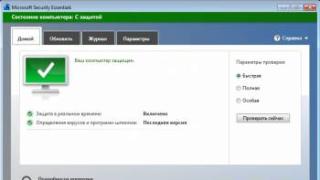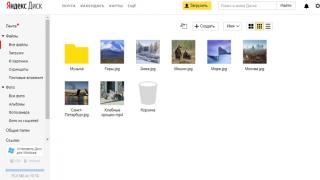De obicei sistemul de fișiere este deteriorat sau apar multe erori pe hard disk, în cele mai multe cazuri acest lucru se întâmplă deoarece computerul a fost oprit incorect, a înghețat puțin și l-am repornit folosind butonul Reset sau l-am oprit cu totul. Desigur, pot exista probleme cu o întrerupere a curentului în casa dvs. Unul dintre rezultatele tuturor celor de mai sus va fi un ecran albastru cu eroarea 0x000000E3 sau codul de eroare 0x00000024 nume NTFS_FILE_SYSTEM, care indică probleme cu sistemul de fișiere și hard disk.
· Informații despre cum am rezolvat problema ecranului albastru a cititorului nostru și încă câteva probleme similare, la sfârșitul articolului, dar mai întâi vom analiza de ce apare un ecran albastru, cum să descifrați un cod de eroare de ecran albastru și ce să faceți dacă codul de eroare nu poate fi descifrat deloc.
Ecran albastru în loc de desktop când pornind Windows 7 și Windows 8, denotă o eroare critică în sistemul de operare în care munca in continuare imposibil. Chiar dacă îți apare din când în când un ecran albastru la încărcarea sistemului, acesta este totuși un motiv pentru a căuta o posibilă eroare.
Cele mai frecvente cauze ale unui ecran albastru în Windows 7 și Windows 8:
o Funcționare incorectă a șoferului, ați instalat unul incorect sau scris greșit în sistem, sau poate șofer vechi, nu funcționează corect cu niciun dispozitiv. Sau, cu alte cuvinte, driverul încearcă să efectueze o operațiune imposibilă asupra sistemului (mulți drivere pot face modificări chiar și în nucleul sistemului) și Windows, protejându-se de încălcări severe ale sistemului, blochează ceea ce poate și intră într-o repornire, creând un intrarea în jurnalul de sistem, precum și amânarea fișierului dump în folderul C:\Windows\Minidump, cu ajutorul căruia puteți determina cauza ecranului albastru (nu se creează întotdeauna un dump de memorie, mai multe detalii mai jos).
o Conflict software,de exemplu daune Sistemul de fișiere sau cel mai simplu exemplu - doi programe antivirus s și în plus un firewall. Desigur, la pornire apare o problemă: un program îl percepe pe altul ca pe un virus și îl blochează, rezultatul este un ecran albastru când computerul pornește. Sau există adesea un conflict între program și sistemul de operare, de exemplu, mulți utilizatori încearcă uneori să instaleze o aplicație pe 64 de biți pe un sistem pe 32 de biți.

o Dacă sunt copii mici acasă,probabil apăsă des butonul roșu aprins val protector sau mare Butonul de pornire unitatea de sistem, după care computerul se oprește în mod natural anormal, drept urmare structura unui fișier de sistem poate fi cu siguranță perturbată, ceea ce este și motivul apariției unui ecran albastru. Dacă acest lucru se întâmplă destul de des, trebuie doar să mutați filtrul și să dezactivați butonul POWER „Panou de control->Opțiuni de alimentare->Acțiune butonul de pornire->selectați Când butonul de pornire este apăsat->Nu este necesară nicio acțiune”. Și când faceți clic pe el, computerul se va porni, dar nu se va opri. În acest caz, sistemul de operare, de exemplu, poate fi readus la viață printr-o restaurare sau o actualizare a sistemului în meniul de instalare XP. În cazuri mai complexe, sistemul de fișiere este deteriorat și trebuie restaurat (în detaliu mai jos).

o Conflict de fier sau cu alte cuvinte operare incorectă unul dintre componente ale calculatorului, de exemplu RAM, placă video sau hard disk. O dată pentru o lungă perioadă de timp nu am putut determina cauza ecranului albastru și, cel mai important, reinstalarea sistemului nu a ajutat. Am început să întreb în ce acțiuni au fost efectuate În ultima vreme cu un calculator. Se dovedește în unitate de sistem cu o zi înainte au adăugat o bară RAM, care nu numai că funcționa la o frecvență diferită de celelalte, dar avea și o tensiune de alimentare diferită.
o Viruși, Cauza unui ecran albastru este destul de rară.
Desigur, pentru a rezolva problema ecranului albastru de pe computerul nostru, este foarte bine să aflăm mai întâi motivul apariției acestuia. Pentru a face acest lucru, sistemul de operare ne afișează informațiile relevante pe un ecran albastru, care este practic același, cu excepția a două elemente mici - numele erorii și codul de eroare.
Cum să descifrezi o eroare de ecran albastru. Să ne uităm la două cazuri pe care le puteți avea.
· Un ecran albastru apare când computerul pornește și rămâne pe ecran perioadă lungă de timp, oferindu-ne posibilitatea de a citi numele și codul de eroare.
· Apare un ecran albastru când computerul pornește pentru o secundă și dispare, iar apoi computerul repornește din nou, astfel încât tu și cu mine nu avem timp să citim nimic (despre aceasta versiune complexă de mai jos).

Nu vă puteți baza doar pe descifrarea codurilor de eroare pentru a rezolva problema ecranului albastru. Aceeași eroare, de exemplu 0x0000008E, poate indica o memorie RAM defectă și în același timp o infecție cu un rootkit, iar o altă eroare 0x0000000A IRQL_NOT_LESS_OR_EQUAL poate indica zeci de motive. Dar nu ar trebui să reinstalați Windows imediat dacă apare un ecran albastru, trebuie totuși să încercați să aflați ce este în neregulă...

Pentru a vă asigura că, în cazul unei erori critice, computerul dvs. nu repornește constant și puteți citi codul de eroare pe un ecran albastru, primul lucru pe care trebuie să îl încercați este să apăsați tasta F-8 de pe tastatură atunci când porniți computerul și ajungeți la meniu Opțiuni suplimentare pornire, apoi selectați Dezactivare repornire automată în cazul unei erori de sistem,
Dacă nu ajută, atunci ar fi util să cunoașteți aceste informații. Vreau să spun că sistemul de operare este capabil să salveze informații despre eroarea ecranului albastru în dosar special, care se numește memorie dump, va fi localizat în folderul C:\Windows\Minidump. Dar pentru aceasta trebuie să activați înregistrarea de depanare Informații Windows. Fă-o chiar acum.
Pe Windows XP:
Faceți clic pe Computerul meu Click dreapta mouse, apoi Properties->Advanced->Startup and Recovery Options->System Failure->Dezactivați opțiunea Repornire automată. Selectați Memorie mică (64 KB) și faceți clic pe OK.
.
Pentru Windows 7 și Windows 8, 10 :
Start –>Panou de control –>Sistem și securitate –>Sistem –> Opțiuni suplimentare Sistem -> fila Avansat -> Pornire și recuperare -> Opțiuni, debifați Efectuează repornire automată. Selectați Memorie mică (128 KB) și faceți clic pe OK.
Să trecem acum la exemple concrete(pe care de fapt a trebuit să o rezolv) remediați problema ecranului albastru.
Deci prima varianta. Avem activată înregistrarea informațiilor de depanare. Pe computer după instalare cel mai nou joc Sunetul a dispărut, după actualizarea driverelor audio, computerul a intrat în repornire și a primit un ecran albastru cu următoarea eroare. Notăm numele și codul de eroare; decodarea aproape tuturor codurilor de eroare este dată pe site-ul http://bsod.oszone.net/. De asemenea, puteți căuta informații despre codul dvs. de eroare pe Internet folosind orice motor de căutare. Oricine l-a întâlnit deja și i se poate aplica un fel de soluție.
În cazul nostru, numele erorii indică în mod direct fișierul compilat de sistem HDAudBus.sys. aparține programul Microsoft Autobuz UAA Șofer pentruÎnalt Definiție Audio, un procent mare este că ecranul nostru albastru se datorează unei probleme cu driverul audio al sistemului. Cod de eroare:
STOP: 0x00000101 (0x00000031, 0x00000000, 0x807c9120, 0x00000001)

În acest caz, puteți încerca să reinstalați driverele placa de sunet. Ce trebuie să faceți dacă nu există un nume al fișierului defect pe ecranul albastru. În acest caz, puteți descărca utilitarul pe Ozone– pentru a determina mai precis driverul sau fișierul care a cauzat ecranul albastru BSOD Windows. Vă voi spune acum cum să utilizați programul BlueScreenView. Programul este foarte simplu, lansăm BlueScreenView și scanează imediat folderul pentru un fișier de memorie dump, care, permiteți-mi să vă reamintesc, se află la C:\Windows\Minidump.
Selectați cu mouse-ul stânga depozitarea memoriei fereastra de sus programul nostru și uită-te imediat la fereastra de jos, informații despre eroare vor apărea cu siguranță acolo. Apropo, dacă apăsați F-8 în timp ce programul rulează, ecranul nostru albastru va apărea în fereastra de jos.
Microsoft are propriul instrument de depanare, dar aș spune Utilitarul BlueScreenView, funcționează mai simplu, dar rezultatul nu este mai rău.
Puteți întreba, computerul nostru nu pornește, cum putem reinstala driverele audio? În primul rând, trebuie să încercați să faceți înapoi o anumită perioadă de timp folosind punctele de restaurare a sistemului, acest lucru se poate face în modul sigur sau în meniul de recuperare Probleme Windows 7 (la încărcarea F-8) sau de pe discul de recuperare al celor șapte. Pentru a elimina driverul problematic, în cazul unui ecran albastru, puteți încerca să vă conectați modul sigur cu suport pentru linia de comandă și tastați comanda devmgmt.msc și veți fi dus la managerul de dispozitive.
După eliminarea driverului problematic, trebuie să instalați versiuni actualizate drivere, de preferință preluate de pe site-urile web oficiale ale producătorilor de dispozitive. Sau invers, instalați un driver vechi și stabil.
Acum să trecem la o problemă mai complexă. Ce să faci dacă apare un ecran albastru pentru o secundă și nu este posibil să citești numele și codul de eroare?

Rețineți că, dacă aveți de-a face cu computerul altcuiva, adesea nu veți putea vedea codul de eroare; un ecran albastru va apărea pentru o secundă când porniți computerul și va dispărea. Deoarece nu toată lumea debifează opțiunea Dezactivează repornirea automată atunci când sistemul eșuează. Acum știi ce să faci pentru ca ecranul albastru să rămână pe monitor și computerul să nu se repornească imediat, ai putea citi mai sus.În această situație, nu ezitați să întrebați pe diverse forumuri și să amintiți cazuri deosebit de interesante. Dacă chiar știți codul de eroare, dar nu puteți remedia situația, vorbiți doar cu oamenii, întrebați ce programe sau drivere au fost instalate ultimele înainte de apariția ecranului albastru. Care ultimele acțiuni au fost efectuate cu un calculator.
Ce altceva poți face dacă Windows-ul tău îți arată un ecran albastru? Să luăm un caz interesant de la cititorul nostru, mai ales că a trebuit să rezolv foarte des o problemă similară.
Exemple reale de eliminare a ecranelor albastre în sistemele de operare Windows XP, Windows 7 și Windows 8
Computerul nostru de la serviciu s-a defectat, sistemul
Windows XP, Windows 7Și Windows 8Repornește regulat, ecranul este albastru, apare pentru o secundă, eroarea nu poate fi citită, deși nu ar trebui să fie așa, deoarece am debifat opțiunea Efectuați repornire automată (vezi informațiile de mai sus). Există o mulțime de date importante pe computer, toate au apărut pe computer în câteva ultimele oreși totul este pe unitate (C:), pe desktop, totul trebuie să fie obținut cu orice preț, iar apoi puteți restabili funcționalitatea sistemului, de exemplu, pur și simplu restaurați-l dintr-o copie de rezervă care a fost făcută aseară, dar asta este dacă nu se întâmplă nimic, va ajuta.Am deschis unitatea de sistem - totul era curat, nici un fir de praf, am schimbat memoria RAM, apoi placa video, nu a ajutat. Cred că permiteți-mi să pornesc computerul de pe discul de recuperare (am întotdeauna două discuri cu mine, pe 32 de biți și pe 64 de biți), poate voi reuși să ajung la recuperarea sistemului. Ei bine, am pornit cu sin în jumătate de pe disc Recuperare Windows 7, dar nu am putut găsi un singur sistem

Scriem blocnotes , se deschide notepad, apoi File and Open, apare fereastra Computer, o deschid, cred că acum voi merge la unitatea (C:) de pe desktop, copiați fisierele necesare pe o unitate flash și reinstalez sistemul, mă uit, dar nu există o unitate (C:). Există un disc (D:), dar nu există nicio partiție pe care să fie instalat Windows 7 și, prin urmare, nu există fișiere necesare situate pe desktop C:\Documents and Settings\Username\Desktop.
Am pornit de pe un simplu Live CD și acolo s-a întâmplat același lucru, nu era nicio unitate (C:).
Se încarcă în Programul Acronis Director de disc 11, discul meu (C:) este vizibil și datele de pe el sunt toate intacte, dar nu se poate face nimic cu el, în timpul oricărei operațiuni cu partiția, Acronis dă imediat eroarea Sistemul de fișiere este deteriorat!

Nu era nimic de făcut, am decis să scot hard disk-ul și să conectez hard disk-ul la alt computer cu sistemul de operare Windows 8 instalat.
Utilitar existent pentru verificarea în Windows 8 sau 7 hard disk CHKDSK a detectat imediat un disc problematic cu un sistem de fișiere stricat și a început să-l verifice pentru erori în cinci etape: verificarea fișierelor, verificarea indexurilor, verificarea descriptorilor de securitate, verificarea datelor din fișiere și verificarea spațiului liber!
A trebuit să aștept trei ore, apoi am repornit și sistemul meu a pornit în siguranță, iar partiția lipsă a hard disk-ului conectat a devenit și ea accesibilă. În general, prieteni, acesta este primul semn că hard disk-ul va deveni în curând inutilizabil și trebuie verificat programe speciale
, la subiect sectoare releși Blocuri proaste (defecte sau sectoare rele). Dacă totul este mai mult sau mai puțin reușit, pentru a utiliza un astfel de hard disk, în mod ideal, formatați-l complet și reinstalați sistemul de operare pe el.
Prieteni, când sistemul de operare nu pornește din cauza unor erori de pe hard disk, atunci verificați utilitarul Chkdsk nu este necesar să îl eliminați, puteți porni computerul de la instalare disc Windows 7 sau discul de recuperare, apoi intrați în mediul de recuperare, selectați Linie de comanda, apoi introduceți comanda:
chkdsk c: /f, ceea ce înseamnă rulați scanarea disc de sistem(C:) cu parametrii /f – verifică erorile sistemului de fișiere de pe disc și le corectează. Detalii în articolul nostru: programul Chkdsk.
Un alt exemplu: unul de-al meu prieten vechi, Am petrecut mult timp căutând cauza ecranului albastru pe un computer. Un sistem de operare nou instalat, cu drivere native instalate pe toate dispozitivele, după 5-10 minute de funcționare a oricărui aplicație activă(de exemplu, jocuri), a ajuns la un ecran albastru cu eroarea Stop: 0x00000019. Au fost efectuate teste pe aproape toate componentele, inclusiv pe programul de testare Mem; memoria RAM de 512 MB a fost testată cu succes, care s-a dovedit în cele din urmă a fi vinovată. Faptul este că pe un computer cu o configurație relativ slabă, a existat o placă video puternică și doar 512 MB de RAM. A înlocuit stick-ul de 512 MB RAM cu unul de 1 GB și ecranul albastru a încetat să mai apară, dar vechiul stick RAM mai funcționează pe alt computer cu placă video integrată.
· Prietenii mei și-au cumpărat un computer, au trecut doi ani și au început periodic să experimenteze un ecran albastru când jucau jocuri. Am decis să reinstalăm sistemul. Am reinstalat și am început să instalăm drivere pe toate dispozitivele; la instalarea driverului pe placa video, sistemul a intrat pe un ecran albastru. Actualizarea driverului pe site-ul oficial nu a ajutat, problema a fost rezolvată doar prin înlocuirea plăcii video. Apropo, pe alt computer, această placă video s-a comportat la fel.
· Exact același caz s-a întâmplat cu o placă de rețea instalată ca placă de expansiune în conector PCI. Am trecut prin toate posibilele și șoferi imposibili, în timpul instalării Drivere Windows 8 a arătat un ecran albastru cu o eroare și a intrat imediat în repornire, împiedicându-mă să citesc numele și codul de eroare. Card de retea L-am înlocuit și totul a început să funcționeze bine.
· Uneori, oamenii petrec mult timp căutând cauza ecranului albastru, reinstalând sistemul și driverele, dar problema este pur și simplu supraîncălzirea procesorului; odată ce îndepărtați peretele lateral al unității de sistem, uitați-vă la capacul de praf de pe răcitor de procesor și totul va deveni clar.
· Overclockarea procesorului, adesea cauza unui ecran albastru, poate fi tratată prin resetarea setărilor BIOS-ului.
· Odată, prieteni, chiar mi-au cerut să salvez sistemul Windows 8 de pe un ecran albastru, nu m-au limitat în timp, mi-au dat toată ziua. Nu a fost posibil să aflăm codul de eroare; sistemul de operare a continuat să repornească. În primul rând, pentru orice eventualitate, am făcut o copie de rezervă sistem defect, și anume partiția de sistem a unității (C:). Dacă nu pot remedia problema, voi implementa o copie de rezervă și voi returna computerul fără modificări, poate că altcineva o poate face.
Am încercat aproape tot ce se poate face în acest caz, ultimul lucru pe care l-am încercat a fost această metodă - am înlocuit toate fișierele de registry SAM, SEKURITY, SOFTWARE, DEFAULT, SYSTEM din folderul C:\Windows\System32\config cu același fișiere din folderul C :\Windows\System32\config\RegBack, în el la fiecare 10 zile Task Scheduler creează copie de rezervă cheile de registry - chiar dacă ați dezactivat Restaurarea sistemului și Windows 8 pornește în siguranță.
Cum să aflați cauza apariției Ecranul albastru al morții (BSOD), precum și opțiuni pentru eliminarea BSOD de pe computer
Ecranul albastru al morții (BSOD) Windows. Teorie.
Ecranul albastru al morții(Blue Screen of Death, Blue Screen of Doom, BSoD) – mesaj despre un sistem critic Eroare Windows, în urma căruia sistemul de operare nu poate continua să funcționeze și trece la o repornire forțată fără a salva datele.
Pregătirea pentru ecranul albastru al morții (BSOD)
Poate fi cauzată de o funcționare defectuoasă a unor defecțiuni hardware sau software (drivere cel mai adesea).Erorile ecranului morții sunt afișate pe ecran cu un fundal albastru, pe care este scris MOTIVUL apariției sale. Prin urmare, cea mai importantă sarcină va fi extragerea din acest mesaj a rândurilor de după al doilea sau al treilea paragraf, scrise cu MAJUSCULE prin sublinia PAGE_FAULT_IN_NONPAGED_AREA) și rândurile după Informații tehnice: care încep cu *** De exemplu:
*** STOP: 0x00000050 (0x8872A990, 0x00000001, 0x804F35D7, 0x00000000)
*** SPCMDCON.sys - Adresa FBFE7617 de bază la FBFE5000, ștampila data 3d6dd67c)
Linii de reținut pe ecranul albastru al morții:
O sarcină la fel de importantă este salvarea unui fișier dump care conține raportul de eroare Ecranul albastru al morții (BSOD). În mod implicit, este activat atât în Windows Xp, cât și în Windows Seven (7), dar dacă îl aveți dezactivat atunci:
Dacă sistemul de operare este Windows 7: Faceți clic dreapta pe „Computerul meu” -> Proprietăți -> Setări avansate de sistem -> fila „Avansat” -> După liniile „Pornire și recuperare”, faceți clic pe „Opțiuni” -> verificați Caseta „Înregistrare eveniment” V syslog„ și debifați caseta „Efectuați repornire automată”. Faceți ca în imagine 
Dacă sistemul de operare este Windows Xp: faceți clic dreapta pe „Computerul meu” -> Proprietăți -> fila „Avansat” -> După liniile „Pornire și recuperare”, faceți clic pe „Opțiuni” -> bifați caseta „Scrie eveniment în jurnal de sistem” și debifați caseta de selectare „Efectuați repornirea automată”. 
Data viitoare Ecranul albastru al morții (BSOD)În primul rând, computerul nu se va reporni automat și, în al doilea rând, va salva un fișier dump în care vor fi stocate informații despre ecranul albastru al morții (BSOD).
Determinarea cauzei Ecranului albastru al morții (BSOD)
După finalizarea pașilor, porniți computerul și încercați să porniți Windows.
Dacă la pornire primiți imediat un ecran albastru al morții, atunci data viitoare când reporniți, porniți în modul sigur, selectați doar modul nu sigur, ci „Dezactivați repornirea automată în caz de defecțiune a sistemului” 
Să notăm rândurile de care avem nevoie pe o foaie de hârtie.
ÎN în acest caz, se pare că el este de vină fișier de sistem SPCMDCON.sys. Prin urmare, primul lucru pe care trebuie să-l faceți este să îl ștergeți sau, dimpotrivă, să îl restaurați. Pentru a face acest lucru, porniți de pe un Live Cd bootabil sau bootabil USB liveși ștergeți-l manual (sau restaurați-l). Ne uităm prin Boot live disc de pe unitatea Windows SPCMDCON.sys și redenumiți-l, de exemplu, SPCMDCON(2).sys. Reporniți computerul. Dacă ajută și totul este ok, te felicit, dacă nu, continuăm să luptăm cu ecranul albastru al morții (BSOD) folosind aceeași metodă până îl învingem.
Dacă Ecranul albastru al morții (BSOD) nu apare imediat și Windows pornește, atunci verificați fișierul Dump. Pentru a face acest lucru, descărcați BlueScreenView
Lansați BlueScreenView.exe. Driverele care au cauzat ecranul albastru sunt evidențiate cu roșu. 
Ele trebuie îndepărtate înăuntru mod manualși apoi instalați altele mai noi (de multe ori provoacă un ecran albastru de moarte a driverului plăcii video)
Ecranul albastru al morții (BSOD) în timpul jocurilor sau după diferite perioade de timp (reinstalarea Windows nu ajută)
Dacă situaţia este de aşa natură încât totul a fost deja trăit şi reinstalând Windowsși alte metode, dar ecranul albastru nu dispare, atunci problema este în hardware-ul computerului. Testele CPU și RAM vă vor ajuta aici. Acesta poate fi un motiv pentru a cumpăra placa video noua fără a înlocui o sursă de alimentare care nu este proiectată pentru o astfel de sarcină sau un stick RAM defect. Pentru a ușura lucrurile, iată o listă cu cele mai frecvente erori Blue Screen of Death (BSOD).
Cele mai frecvente erori Blue Screen of Death (BSOD) – preluate de pe site-ul Microsoft
- KMODE_EXCEPTION_NOT_HANDLED- un proces în modul kernel a încercat să execute un proces invalid sau necunoscut instrucțiunile procesorului. Poate fi din cauza incompatibilității hardware, a defecțiunilor hardware, a erorilor de driver sau de service de sistem.
- NTFS_FILE_SYSTEM- crash la executarea codului driverului sistemului de fișiere ntfs.sys. Motivul poate fi o încălcare a integrității datelor de pe disc (cluster eșuat) sau în memorie sau deteriorarea driverelor IDE sau SCSI.
- DATA_BUS_ERROR- a fost detectată o eroare de paritate în RAM. Motivul este echipamentul defect sau incompatibil, de exemplu, o defecțiune a cipului cache al doilea nivel sau a memoriei video. De asemenea, poate fi asociat cu un driver care funcționează incorect sau configurat incorect sau cu o eroare de disc.
- IRQL_NOT_LESS_OR_EQUAL- un proces în modul kernel a încercat să acceseze o zonă de memorie folosind un IRQL (Interrupt Request Level) care a fost inacceptabil de ridicat pentru acesta. Poate fi cauzată de erori în driver, serviciul de sistem, BIOS sau conducător auto incompatibil, serviciu, software (de exemplu, antivirus).
- GRESEALA DE PAGINA IN SPATIU NEPAGINAT- datele solicitate nu sunt în memorie (de exemplu, sistemul caută datele necesare în fișierul de paginare, dar nu le găsește). De obicei asociat cu defecțiune hardware (memorie defectă), corupție a sistemului de fișiere, serviciu de sistem sau eroare antivirus.
- KERNEL_STACK_INPAGE_ERROR- nu pot citi din fișierul de swap în memorie fizică pagina de memorie solicitată. Motive - sector defect al dosarului memorie virtuala, defecțiune a controlerului hard disk-uri, nu există suficient spațiu pe disc, conexiune incorectă hard disk, conflict de întrerupere, defect RAM, virus.
- MISMATCHED_HAL- nivelul de abstractizare hardware (HAL) și nucleul de sistem nu se potrivesc cu tipul computerului. Cel mai adesea asociat cu o situație în care un al doilea procesor este instalat în sistemul original, uitând să actualizezi manual HAL și ntoskrnl. Poate fi cauzată și de o nepotrivire a versiunilor între hal.dll și ntoskrnl.exe.
- KERNEL_DATA_INPAGE_ERROR- pagina de date solicitată nu poate fi citită în memoria fizică. Motive: sector defect al fișierului de memorie virtuală, defecțiune a controlerului hard diskului, defecțiune a memoriei RAM, virus, defecțiune a controlerului de disc, RAM defectă.
- INACCESSIBLE_BOOT_DEVICE- în timpul procesului de pornire, sistemul de operare nu a putut accesa partiția de sistem. Pot exista multe motive pentru această defecțiune comună: un disc de pornire sau un controler de disc defecte; incompatibilitatea echipamentelor; virus de boot; eroare în sistemul de fișiere, de exemplu - într-un tabel Partiție Masa; Deteriorarea sau absența unui fișier necesar pentru descărcare, de exemplu - NTLDR; absența unui driver de controler de hard disk sau nepotrivire a driverului curent echipamente instalate; inclus în modul BIOS DMA; inclus în Configurare CMOS modul de schimbare a literelor de unitate DRIVE SWAPPING; conflict de distribuție a resurselor între controler de discși alt dispozitiv; coruperea încărcării datelor driverului în registru de sistem; instalarea sistemului pe o partiție dincolo de primii 1024 de cilindri ai hard diskului; eroare în fișierul boot.ini.
- UNEXPECTED_KERNEL_MODE_TRAP- apariția unei capcane nesuportate de nucleu sau eroare fatala(ca împărțirea la zero). Eroare hardware sau eroare software.
- STATUS_SYSTEM_PROCESS_TERMINATED- o defecțiune a unui serviciu care rulează modul utilizator. Eșecul se poate datora munca greșită programe de aplicație, drivere, servicii de sistem terță parte.
- STATUS_IMAGE_CHECKSUM_MISMATCH- fișierul driverului este deteriorat sau pierdut, sau biblioteca de sistem. Poate fi cauzat de o prăbușire a sistemului de fișiere sau de ștergerea accidentală a unui fișier de sistem.
Daca ai vreo intrebare, intreaba-i in comentarii. Vom fi bucuroși să vă ajutăm!
Dacă sistemul de operare de pe computer devine instabil, este enervant pentru că nu poți face nimic cu el. Apare un ecran albastru și computerul repornește, ce să faci??
Ceva rulează pe computerul tău Control Windows gresit. Funcționează și apoi repornește brusc. Acest ciclu se repetă continuu într-o ordine aleatorie. Calculatorul este astfel practic inutilizabil. ce să faci dacă apare un ecran albastru și computerul repornește?
Introducerea și editarea setărilor Windows
Nu știi ce să faci dacă apare un ecran albastru și computerul repornește Windows 7, 8, 10? Se poate face ceva în privința asta, totuși decizie hotărâtă nu se întâmplă niciodată. În Windows există o opțiune care macar vă va spune care ar putea fi problema.
Să vedem mai întâi unde puteți găsi informații despre motive posibile colaps sistem de operare.
1. Mergeți la fereastră Căutare Windows si intra sysdm.cpl. Căutați rezultatele pentru un program cu același nume, apoi rulați-l.
2. Accesați fila În plus. clic Înființat(Opțiuni)
4. În caseta de dialog care apare apoi, debifați A executarepornire automată.
5. Asigurați-vă că opțiunea Scrieți evenimentul în jurnalul de sistem inclus. 

Acum, dacă sistemul de operare se blochează, computerul NU se va reporni singur. După ce sistemul de operare se blochează, va apărea un ecran albastru cu litere albe. Foarte des se numește - ecranul albastru al morții (BSOD) sau ecranul albastru al morții .
Ceva nu este în regulă pe computerul tău Windows. Rulează și apoi repornește brusc, apoi din nou în timp ce rulează și repornește brusc. Acest ciclu se repetă continuu într-o ordine aleatorie. Calculatorul este astfel practic inutilizabil. Ce se poate face?
BSOD și BFOD
Dacă te uiți la textul de pe ecran, s-ar putea să te întrebi ce înseamnă? În primul rând, te va interesa al doilea paragraf, în care este scris textul cu litere mari. Noteaza. De asemenea, acordați atenție secțiunii „ Informații tehnice", care se află în partea de jos a ecranului.

În Windows 10, ecranul albastru al morții diferă ca design față de versiunile mai vechi. Ne interesează textul scris la final, cu majuscule. Acesta este numele erorii. 
După ce ați notat numele erorii, reporniți computerul. Acum trebuie să utilizați oricare motor de căutare, sau încercați să găsiți o soluție pe site-ul nostru. Scrieți numele erorii în căutare și veți vedea solutie detaliata această problemă. Aș dori să spun că de foarte multe ori cauza ecranului albastru al morții sunt driverele computerului dvs. Este recomandabil să le descărcați numai de pe site-ul oficial al producătorului PC-ului/laptop-ului dumneavoastră. Al doilea motiv cel mai frecvent este RAM. Puteți verifica starea cardurilor RAM ale computerului dvs. utilizând un software special de la terți.
In contact cu
Ecranul morții este cauzat în Windows 7 de erori de sistem clasificate drept critice. Sistemul de operare îngheață și ultimele modificari numele de utilizator nu sunt salvate.
Situația nu este cea mai plăcută, dar se găsește adesea în computerele cu „a șaptea” modificare a sistemului.
Nu există un algoritm general de acțiuni pentru a elimina această problemă, deoarece depinde de cauzele care au cauzat-o. Mai jos sunt recomandări specifice care ar trebui luate pentru a rezolva în mod eficient situația.
De ce apare ecranul morții?
Toată abundența de motive provocând BSoD, sunt clasificate în două mari părți:
- Software;
- Hardware.
 Prima include eșecurile în servicii de sistem, instalat incorect software(inclusiv cele care asigură funcționarea normală a echipamentelor - șoferi), infecții virale PC, conflict de software etc.
Prima include eșecurile în servicii de sistem, instalat incorect software(inclusiv cele care asigură funcționarea normală a echipamentelor - șoferi), infecții virale PC, conflict de software etc.
A doua parte a motivelor care provoacă un ecran albastru în computerele care rulează Windows 7 constă în hardware. Deținătorii recordului de popularitate sunt componente atât de importante ale PC-ului precum hard disk-ul și RAM.
Adesea după implementarea utilizatorului într-un PC bandă suplimentară RAM fie din cauza contact prostîn slot, un fundal albastru cu litere albe îl va saluta imediat pe proprietarul computerului. De asemenea, nu este neobișnuit ca problemele cu hard diskul să cauzeze erori critice și blocarea sistemului de operare.
Ecranul albastru în sine în Windows 7 este de natură informațională. Textul său conține recomandări pentru depanare și informează utilizatorul despre codurile de eroare specifice care au determinat apariția acesteia.
De aceea trebuie să studiați cu atenție toate inscripțiile afișate de ecranul morții. Prin rescrierea sau amintirea codurilor de eroare din partea de jos a ecranului, puteți diagnostica cu acuratețe chirurgicală și puteți scăpa rapid de problemă.
 Din păcate, adesea utilizatorul nu are timp să se familiarizeze cu raportul de ieșire, așa că acest ghid începe cu o tehnică de anulare a repornirii automate a computerului după ce apare o eroare.
Din păcate, adesea utilizatorul nu are timp să se familiarizeze cu raportul de ieșire, așa că acest ghid începe cu o tehnică de anulare a repornirii automate a computerului după ce apare o eroare.
Setări computer
Dacă utilizatorul nu a avut timp să se angajeze informatie necesara de pe ecran, veți avea nevoie de puțină configurare pentru computer.
După aceasta, odată ce știi codul, îl poți folosi pentru a găsi un „medicament” eficient care să-ți vindece prietenul de fier.
Trebuie să faceți următoarele:

 Se recomandă să studiați semnificația codului de eroare pe resursa „bsodstop.ru”. De exemplu, „0x0000004e” poate apărea din cauza unui driver instalat incorect.
Se recomandă să studiați semnificația codului de eroare pe resursa „bsodstop.ru”. De exemplu, „0x0000004e” poate apărea din cauza unui driver instalat incorect.
Pentru a afla exact ce software a cauzat probleme în sistem, ar trebui să utilizați aplicația BlueScreenView, care mod automat identifică fișierele care provoacă o eroare critică. Utilizatorul trebuie doar să instaleze și să deschidă aplicația.
 Pe baza fișierului detectat, puteți afla pentru ce echipament aveți nevoie pentru a reinstala driverele. Din figura de mai sus putem concluziona că există dificultăți cu accelerator grafic, deoarece „ati2dvag.dll” este asociat cu placa video.
Pe baza fișierului detectat, puteți afla pentru ce echipament aveți nevoie pentru a reinstala driverele. Din figura de mai sus putem concluziona că există dificultăți cu accelerator grafic, deoarece „ati2dvag.dll” este asociat cu placa video.
În acest caz, instalarea software-ului corect pentru acceleratorul video vă va permite să scăpați de ecranul morții.
După reinstalarea driverului, trebuie să reporniți computerul. Dacă problema nu a putut fi corectată, înseamnă că există și alte motive.
Adesea, eroarea apare după o actualizare sau instalare program nou, în acest caz, modalitatea optimă de ieșire din situație este de a derula înapoi sistemul de operare.
Rollback
Un nou program sau joc este, de asemenea, adesea vinovat de defecțiunile sistemului. Pentru a returna sistemul de operare la conditii de lucru este necesar să efectuați următorii pași secvențiali:

Instalarea actualizărilor sistemului de operare
Specialiștii de la Microsoft nu stau deoparte și depun eforturi pentru a depana problemele care cauzează BSoD.
Ei continuă să accepte „Șapte” deja depășiți și să lanseze actualizări care includ „remedieri” care corectează erorile de sistem care cauzează ecrane albastre.
Pentru a actualiza va trebui să faceți următoarele:

Următoarea cauză cea mai populară a problemelor este simpla lipsă de memorie în partiția sistemului hard disk. Verificarea acestei versiuni nu va dura mult timp.
Memorie puțină
Pe resursa oficială Dezvoltator Windows 7 scrie că necesită cel puțin 100 Mb pentru a funcționa spatiu liber pe volumul sistemului, totuși, experienta practica a dovedit că pt operatie normala„Seven” este necesar pentru a menține o cincime din volumul sistemului liber.
 Pentru a vă asigura că există suficient spațiu în partiție, trebuie doar să deschideți „Computer” în Explorer.
Pentru a vă asigura că există suficient spațiu în partiție, trebuie doar să deschideți „Computer” în Explorer.
După ce v-ați asigurat că există suficient spațiu pentru ca sistemul de operare să funcționeze, ar trebui să treceți la analiza disponibilității erori de sistem prin jurnalul de evenimente.
Analiza jurnalului de evenimente
Pentru a face acest lucru, trebuie să urmați următorii pași:

Antivirus și viruși
Adesea, simpla dezactivare a programului antivirus va rezolva problema. Dacă, după dezactivarea aplicației de securitate, ecranul albastru nu mai apare, va trebui îndepărtarea completă antivirus.
De asemenea, utilitățile rău intenționate provoacă erori critice, și necesită scanarea regulată a computerului pentru prezența lor. Mulți dezvoltatori de software antivirus au versiuni ale programelor care funcționează de pe suporturi amovibile.
De exemplu, „AVZ”. Înregistrând aplicația pe un CD sau pe o unitate flash, vă puteți trata computerul de utilitare rău intenționate.
BIOS
Parametrii introduși incorect în BIOS provoacă adesea blocări. Puteți corecta situația prin resetarea setărilor BIOS la starea inițială - „implicit”.
Echipamente
O simplă inspecție a uzurii cablurilor și corectitudinea conexiunii acestora vă permite uneori să identificați rapid cauza defecțiunii.
Dacă utilizatorul are experiența corespunzătoare, este necesar să deschideți unitatea de sistem (SU) și să verificați conexiunile tuturor componentelor computerului.
 De exemplu, atunci când, pe baza rezultatelor unei analize atente a informațiilor afișate pe ecranul albastru în sine, se determină că nu există acces la RAM, va trebui să efectuați următoarele acțiuni:
De exemplu, atunci când, pe baza rezultatelor unei analize atente a informațiilor afișate pe ecranul albastru în sine, se determină că nu există acces la RAM, va trebui să efectuați următoarele acțiuni:
- Opriți computerul;
- Deconectați computerul deconectându-l de la sursa de alimentare;
- Scoateți capacul SB și deconectați plăcile RAM;
- Ștergeți contactele cu o cârpă uscată și introduceți echipamentul în loc;
- Porniți computerul;
- Asigurați-vă că problema este rezolvată.
Măsuri similare pot fi luate cu alte componente ale PC-ului, de exemplu, cu un hard disk și plăci de sunet și video. Dacă rezultat pozitiv lipsește, atunci această componentă poate eșua și va trebui înlocuită cu una nouă.
Diagnosticarea hardware poate fi efectuată folosind utilitati speciale. De exemplu, „Windows Diagnosticare memorie» vă permite să identificați problemele cu RAM.
Aplicația înregistrează imaginea disc de pornire. Acest ISO trebuie tăiat într-un CD și pornit de pe el pe PC. Programul va efectua testarea în modul ciclic.
Întrebarea este cum să ce trebuie să faceți dacă computerul se blochează într-un BSOD cu ecran albastru(Ecranul albastru al morții, care se traduce prin „ecran albastru al morții”), se întreabă adesea utilizatorii dispozitivelor computerizate, deoarece fenomenul BSOD este destul de comun. Simptomele unui ecran albastru sunt foarte elocvente, sau mai degrabă, „ecran albastru”: computerul pornește și începe să pornească, după care Screensaver Windows, iar după un timp se afișează computerul, fără să se încarce complet de culoare albastră un ecran cu scris alb pe el.
BSOD: cauză și beneficiu
Mulți utilizatori sunt nemulțumiți de ideea lui Bill Gates - Windows. Se spune că am scris un sistem de operare strâmb care acum produce ecrane albastre de diverse configurații. Dar o astfel de atitudine este greșită și nedreaptă. Mulți oameni nu știu că, dacă nu ar fi BSOD, dacă sistemul de operare ar eșua, multe computere ar putea fi deteriorate și multe date s-ar putea pierde.
Cert este că sistemul de operare Windows funcționează direct cu hardware-ul computerului, iar dacă ceva nu merge bine, hardware-ul dispozitiv de calculator Va fi emisă o comandă incorectă, care poate fi orice (de exemplu, ștergeți toate datele de pe disc). Desigur, consecințele unei astfel de comenzi sunt evidente: pierderea datelor și defectarea computerului.
Dar acest lucru nu se întâmplă, deoarece BSOD vine în ajutor - o reacție specială de protecție a sălii de operație sisteme Windows, care apare atunci când sistemul de operare nu mai este capabil să-și țină seama și să-și controleze acțiunile și, prin urmare, este forțat să întreprindă acțiuni decisive care vizează propria oprire de urgență. Spun ei, ca să nu încurci computerul.
Prin urmare, Eroare BSOD, sau eroarea STOP, apare în cazuri precum:
- eroare în funcționarea sistemului de operare Windows,
- conflict hardware,
- incompatibilitate șofer,
- deteriorarea driverului cu care sistemul de operare controlează computerul,
- coruperea fișierelor de sistem,
- deteriorarea fizică a unor componente.
Se întâmplă adesea ca o eroare STOP să apară atunci când:
- rulează software piratat sau inadecvat,
- când intră virușii,
- în cazul lansării de drivere incorecte de la terți,
- folosind programe antivirus false și alte produse „frauduloase”.
Dacă apare un ecran albastru, ar trebui să începeți să eliminați cauzele BSOD și consecințele erorilor sistemului de operare. A face față unui ecran albastru nu este atât de dificil, și chiar și un utilizator obișnuit poate scapa de bsod în calculator de unul singur.
Identificarea erorii STOP
Uneori Identificarea erorii STOP nu pare posibil. Mesajul despre ecranul albastru al morții, de regulă, nu pare pe deplin clar, deoarece este imposibil să înțelegeți ce este scris în misterioasa eroare STOP, deoarece computerul repornește constant și nu permite citirea celor deja ilizibile " text non-rus”.
Pentru a înțelege ce v-a scris sistemul de operare și pentru a începe să luați măsuri pentru a rezolva problema care a apărut, trebuie să apăsați tasta F8 de pe tastatură și să o țineți apăsată data viitoare când reporniți computerul. După aceasta, va apărea meniul de intrare în modul sigur. Găsiți în meniu elementul „Dezactivați repornirea automată când sistemul eșuează”, apoi intrați în meniu. Acum, când începi computerul afișează ecran albastru cu înregistrări albe și va rămâne în această poziție până când apăsați tasta Reset.
Pentru a scăpa de ecranul albastru al morții, procedați în felul următor. Începeți prin a încerca să porniți computerul de la un instrument de diagnosticare. CD live. Acest lucru vă va ajuta să determinați ce tip de problemă aveți - hardware sau software: dacă este hardware, nu veți putea să porniți de pe Live-CD, iar computerul va emite constant un BSOD.
Apoi procedați după cum urmează:
1) Reporniți computerul sau, mai bine, opriți-l și porniți-l din nou după un timp.
2) Amintiți-vă ce ați introdus în computer cu o zi înainte de apariția problemei. Sau, poate, ați schimbat un fel de hardware - poate că nu s-a împrietenit cu Windows? Poate ai instalat unele program incorect? Încercați să puneți totul înapoi „cum era” și vedeți ce se întâmplă.
3) Dacă sistemul de operare pornește și eroarea STOP apare doar ocazional, actualizați sistemul de operare luând actualizarea de pe site-ul oficial Microsoft.
4) Verificați dacă computerul are suficientă tensiune. Pentru că dacă este insuficient, computerul poate emite un BSOD.
5) Verificați RAM. Acest lucru se poate face folosind utilitarul Memtest (disponibil pe Live-CD) sau folosind verificatorul RAM disponibil pe disc de instalare OS.
6) Verificați HDD verificați spațiul liber suficient și apoi verificați dacă există zone dăunătoare utilizând utilitarul MHDD ( îl puteți găsi pe Live-CD).
7) Accesați BIOS, găsiți opțiunea Setări implicite și activați-o. Salvați modificările și reporniți computerul.
8) Ar fi o idee bună să rulați opțiunea „Restaurare sistem” sau să activați „Descărcați cel mai recent configurație reușită» (opțiunile pot fi accesate prin F8).
Unul dintre metodele enumerate ar trebui să te ajute remediați ecranul albastru de pe computer. Dacă acest lucru nu se întâmplă, verificați computerul pentru viruși - aceștia cauzează adesea probleme. Noroc!